Có lẽ bạn đang thắc mắc tạo email trên hosting cPanel để làm gì?
Chắc hẳn bạn đã từng nhận được một số email có dạng info@yourdomain.com hay contact@yourdomain.com…
Bạn có một danh sách email khách hàng và bạn muốn gửi email cho họ? Với email tên miền riêng như trên sẽ làm cho bạn trông rất chuyên nghiệp.
Có nhiều công cụ giúp bạn làm được điều này như Google Apps (trả phí), Zoho hay Zandex (free).
Tuy nhiên, tạo email trên hosting cPanel có lẽ là đơn giản nhất.
1. Hướng dẫn tạo email trên hosting cPanel.
Đầu tiên, bạn cần đăng nhập vào cPanel bằng cách gõ yourdomain.com/cpanel.
Kéo xuống phần Email > Email Accounts.
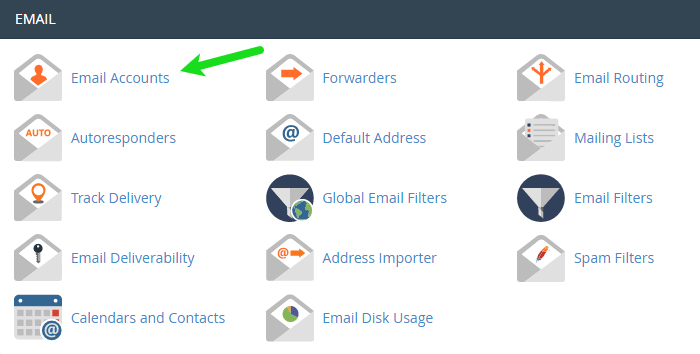
Bạn nhấn vào nút CREATE ở phía bên phải

Ở cửa sổ mới hiện ra bạn làm như sau:
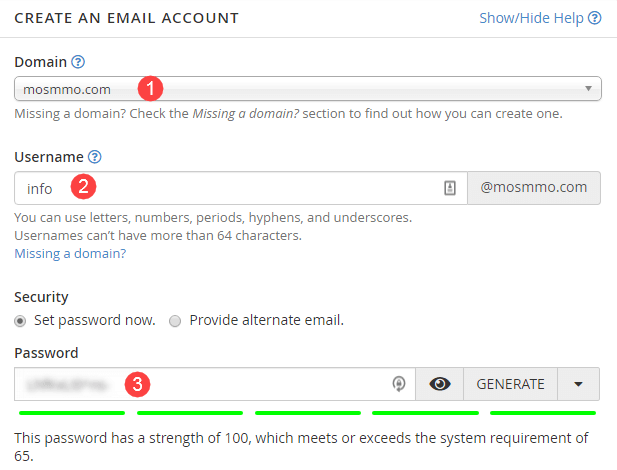
- Bước 1: chọn tên miền bạn muốn tạo email riêng
- Bước 2: đặt tiền tố cho email, ví dụ info, admin hay contact…
- Bước 3: đặt mật khẩu cho tài khoản email. Bạn có thể nhấn vào nút GENERATE để tự động tạo mật khẩu mạnh
Các thiết lập khác bạn có thể giữ nguyên. Xong thì nhấn CREATE để tiếp tục.
Bạn sẽ được đưa về màn hình lúc nãy. Nhấn vào nút CHECK MAIL trong email mà bạn vừa tạo xong.
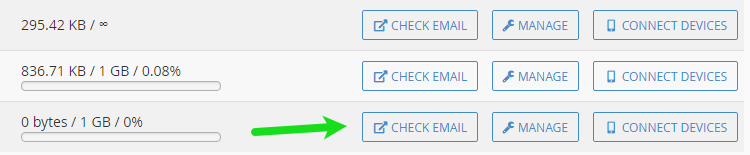
Chọn một ứng dụng Webmail làm mặc định. Ở đây mình chọn roundcube rồi nhấn Set as Default sau đó nhấn vào đó.
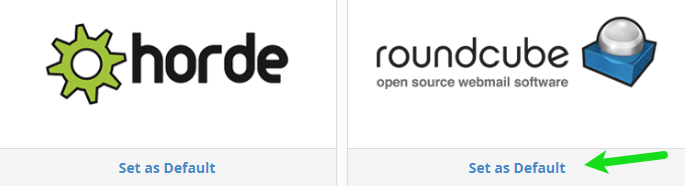
Đây là giao diện của roundcube (hỗ trợ tiếng Việt).
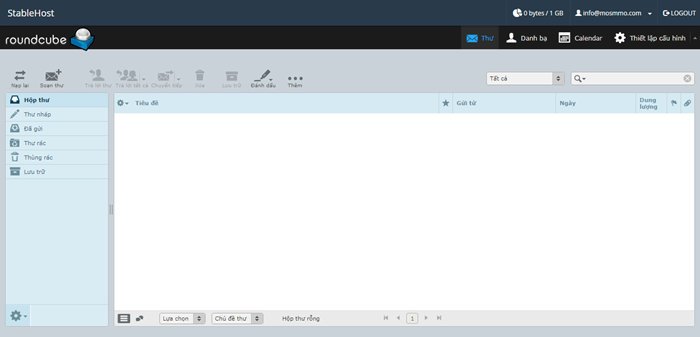
2. Chuyển tiếp email sang Gmail.
Việc sử dụng Webmail đôi khi hơi bất tiện vì vậy bạn nên chuyển tiếp nó qua Gmail.
Vẫn ở trong giao diện Webmail, nhấn vào địa chỉ email của bạn (hình đầu người) > chọn Forwarders trong cửa sổ sổ xuống.
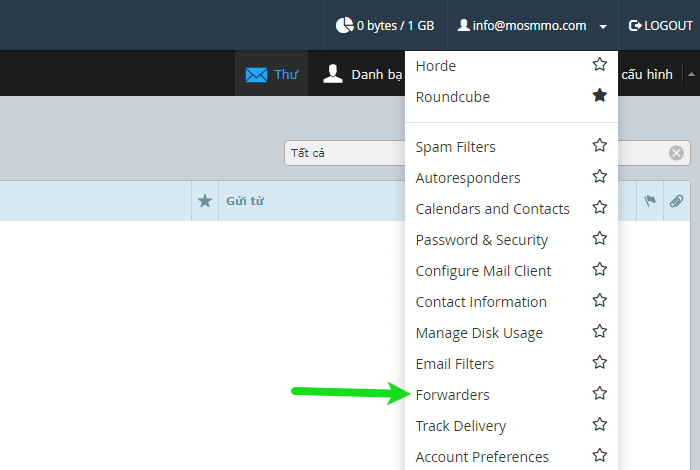
Kế tiếp chọn Add Forwarder.
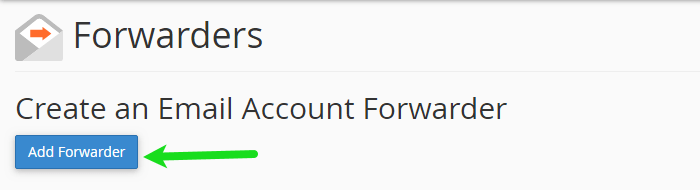
Gõ địa chỉ Gmail mà bạn muốn chuyển tiếp rồi nhấn Add Forwarder.
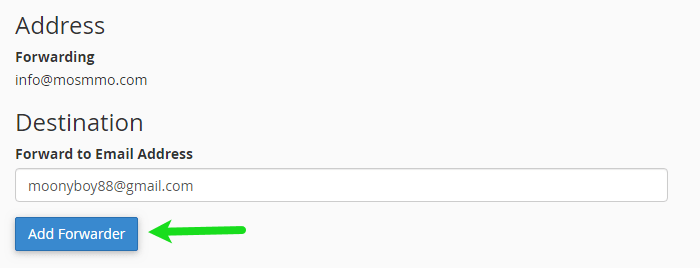
Một bảng màu xanh hiện ra như sau là bạn đã chuyển tiếp thành công.
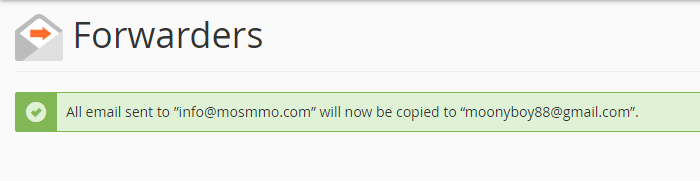
Như vậy là chúng ta đã cùng nhau tạo email trên hosting cPanel thật đơn giản.
Chúc bạn thành công!
function pinIt()
{
var e = document.createElement(‘script’);
e.setAttribute(‘type’,’text/javascript’);
e.setAttribute(‘charset’,’UTF-8′);
e.setAttribute(‘src’,’https://assets.pinterest.com/js/pinmarklet.js?r=’+Math.random()*99999999);
document.body.appendChild(e);
}
Tham khảo thêm các khóa học lập trình và blockchain tại: Học viện công nghệ Tekmonk 
- Cách giải nén file RAR trên điện thoại Android đơn giản 2022
- Top 8 app check, kiểm tra mã vạch sản phẩm trên điện thoại 2023
- Học viện công nghệ Tekmonk ngôi trường GenZ yêu thích
- Sục từ từ khí CO2 vào dd NaOH tạo ra muối Na2CO3 trước sau đó mới đến NaHCO3
- Cảm nghĩ của em về nụ cười của mẹ 2023
- Top 9 thuốc xịt họng betadine có nuốt được không 2022 2023
- Gọi Video Zalo Có Bị Nghe Trộm Nghe Lén Không? Cách Bảo Mật 2023
- Top 22 bài về abay vn hay nhất 2022
- Cách vào thùng rác Facebook đơn giản và nhanh chóng
- Tải App Mod, Addons Minecraft PE APK 2023 Hay Nhất 1.16 1.17 1.18




